💻10 TRUCOS INCREIBLES de Windows 11 | El Tío Tech
Trucos increíbles de Windows 11, esta es la versión más reciente del sistema operativo de Windows, descubre lo nuevo que trae para sus usuarios la versión más reciente de Windows 11, con estos 10 trucos increíbles de Windows 11 que estaremos mostrándote, con su nueva interfaz, y estilos de ventanas más cómodo, y optimizaciones de sus programas si quieres conocer más trucos increíbles de Windows 11 puedes entrar a nuestra página principal El Tío Tech
📌Cambiar la alineación de la barra de tareas es uno de los trucos en Windows 11
Como observamos en la pantalla de Windows 11 nuestra barra de herramientas esta ubicada al centro, pero si queremos moverla a como era en sus versiones anteriores podemos hacerlo de esta manera
Clic derecho en la barra de Herramientas>Configuración>Personalización> barra de tareas
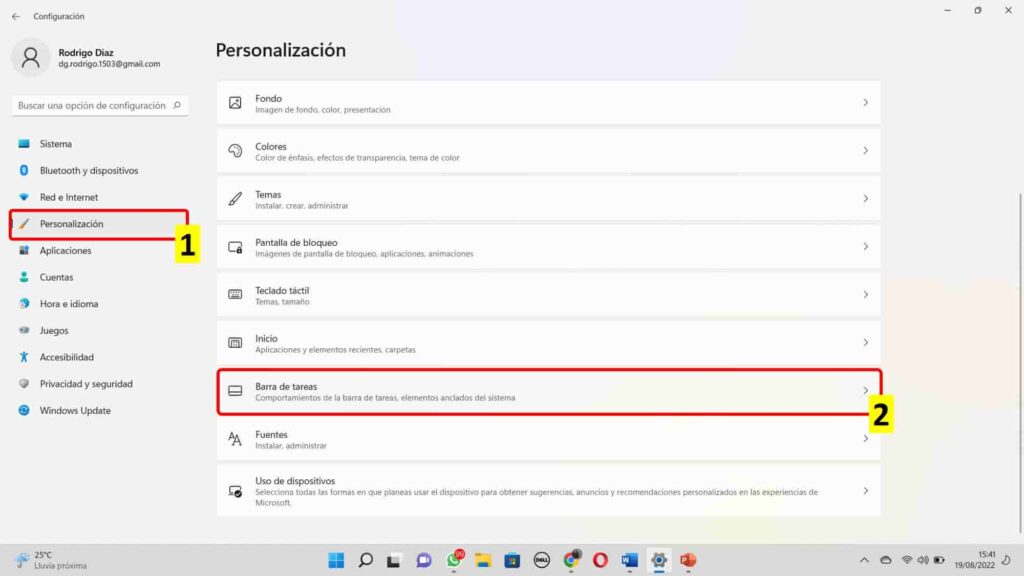
Dentro de esta nos ubicamos en el “comportamiento de barra de tareas” ahí tendremos diferentes opciones como la de mover la ubicación de la barra.
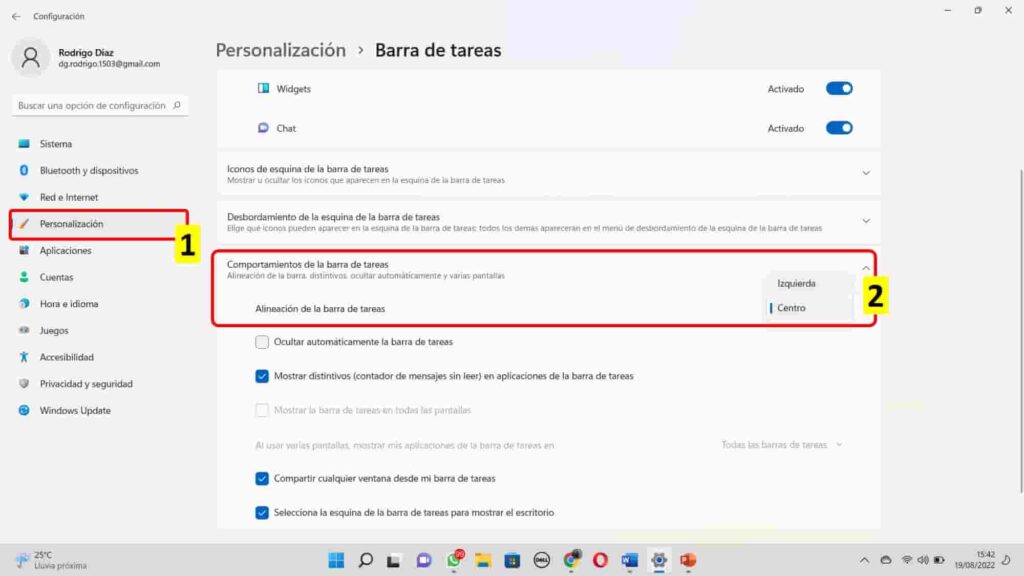
📌Agitar ventana para minimizar es otro de los trucos en Windows
Sabían que podemos minimizar todas las ventanas abiertas de segundo plano de un solo movimiento, esta es la función de Windows 11 para ayudarte a minimizar varias ventanas abiertas.
Clic derecho en la barra de Herramientas>Configuración>Sistema>Multitareas
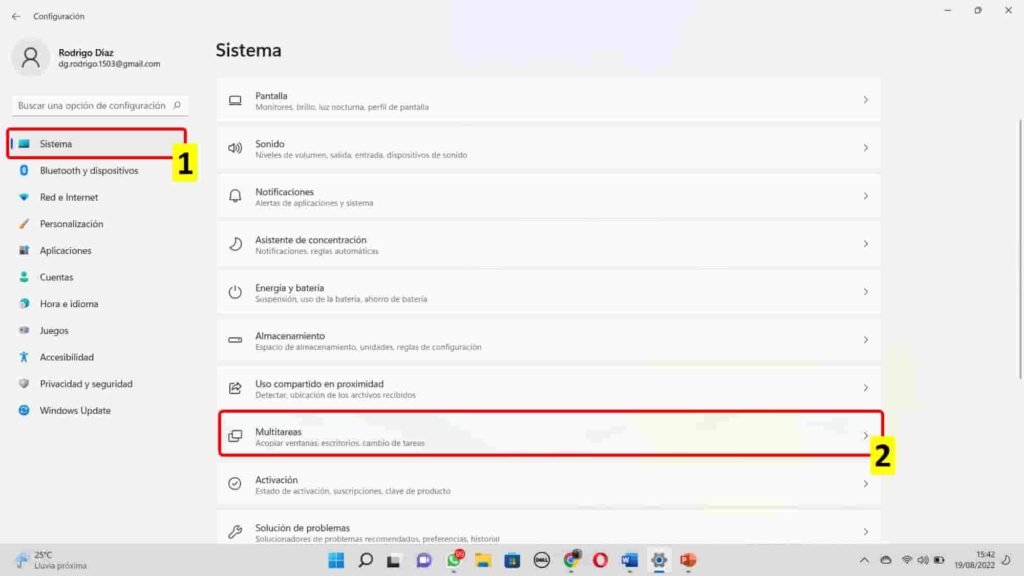
En esta ventana encontraremos las diferentes opciones de Windows 11 entre ellas la opción “Agitar barra de título de la ventana” activamos la opción y la probamos.
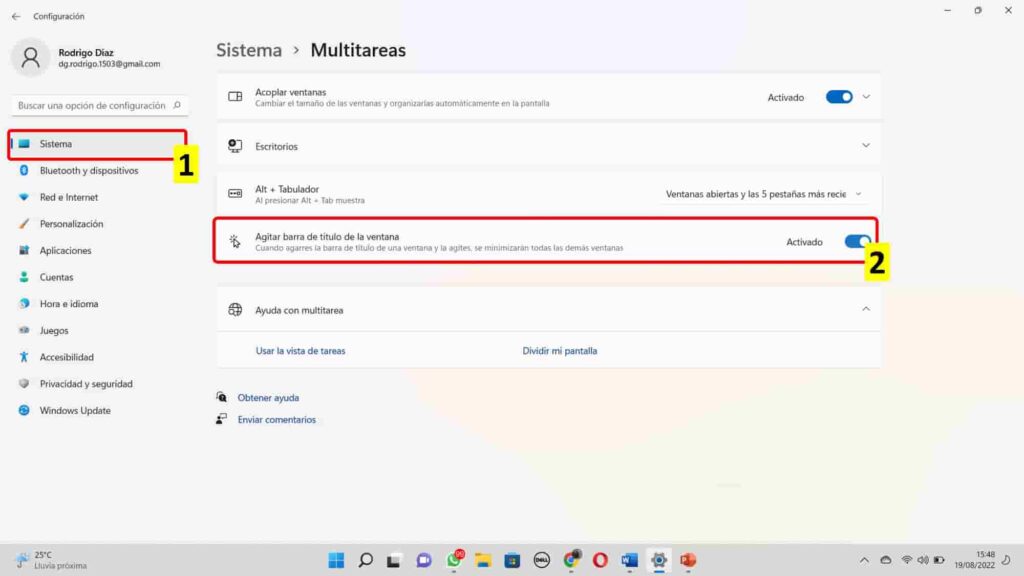
📌Activar el historial del portapapeles es otro de los trucos en Windows 11
Una de las grandes herramientas de la actualización de Windows 11 es el historial de portapapeles, el cuál te muestra tus ultimas copias del portapapeles, y así no perder las copias múltiples que hagamos
Para activar esta gran función solo presionamos las teclas Windows + V
Se abrirá la ventana del historial y podremos trabajar con esta de manera sencilla
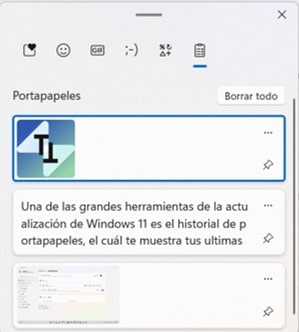
📌Usa el sistema de pantalla es otro de los trucos en Windows 11
Al trabajar entre varias ventanas la mejor herramienta sería una pantalla dividida entre las ventanas que necesitemos, por suerte Windows 11 contiene esta función para facilitar el proceso
Mediante las teclas Windows + Z en cualquier ventana del ordenador te presentará una serie de opciones disponibles para dividir tu pantalla
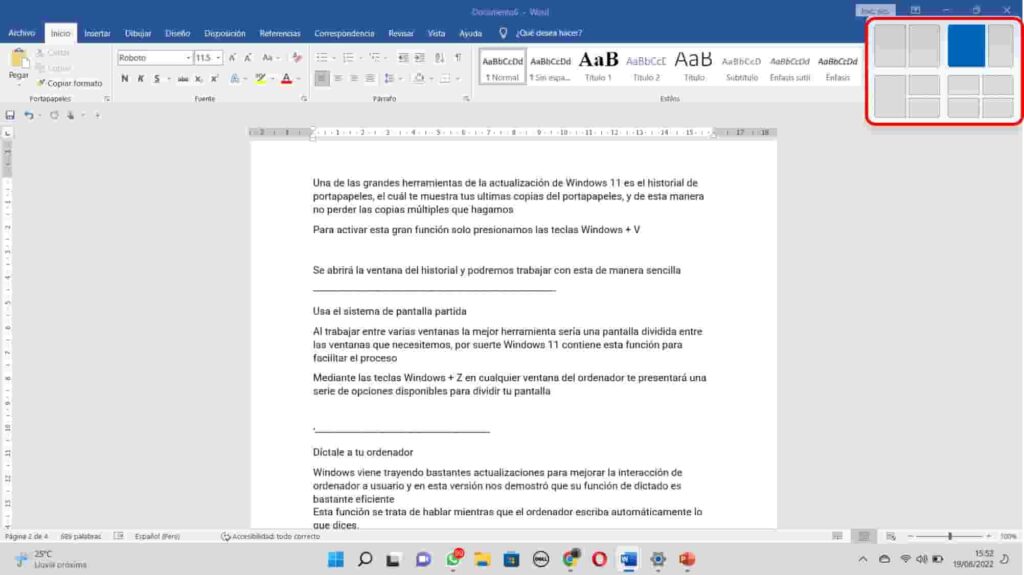
📌Díctale a tu ordenador es otro de los trucos en Windows 11
Windows viene trayendo bastantes actualizaciones para mejorar la interacción de ordenador a usuario y en esta versión nos demostró que su función de dictado es bastante eficiente
Esta función se trata de hablar mientras que el ordenador escriba automáticamente lo que dices.
Mediante las teclas Windows + H se activará la herramienta de dictado que escribirá lo que el usuario diga
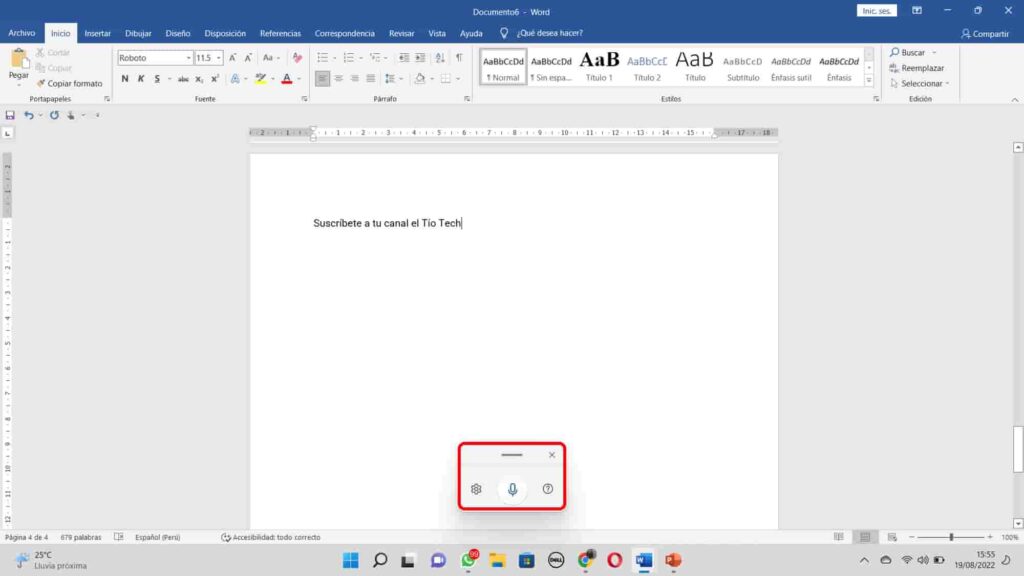
📌Calculadora Actualizada
Adicionalmente en las versiones anteriores de Windows las calculadoras han sido un poco confusas, esto debido a que no estaban ordenadas de la mejor manera, sin embargo Windows 11 la optimizó
Entonces buscamos la calculadora en nuestro ordenador y tendremos una calculadora estándar pero en sus demás funciones nos muestra una interfaz más ordenada y limpia, dividida correctamente para cada necesidad.
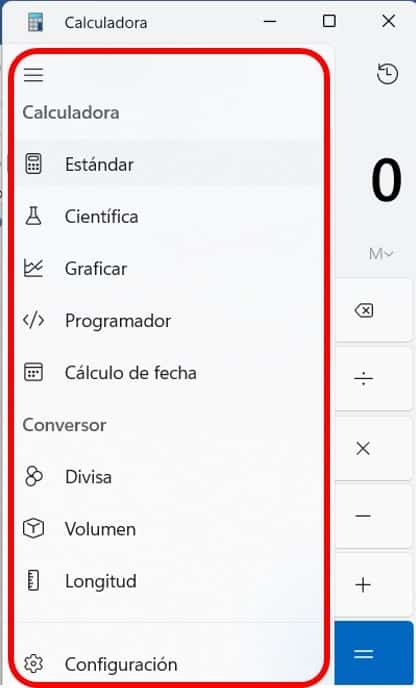
📌Descargar temas
Otro punto clave es la larga lista de temas que podemos añadirle a nuestro ordenador mediante las descargas de temas de la tienda de Microsoft obtendremos temas tanto gratis como de paga.
Clic derecho en la barra de Herramientas>Configuración>Personalización>Fondo
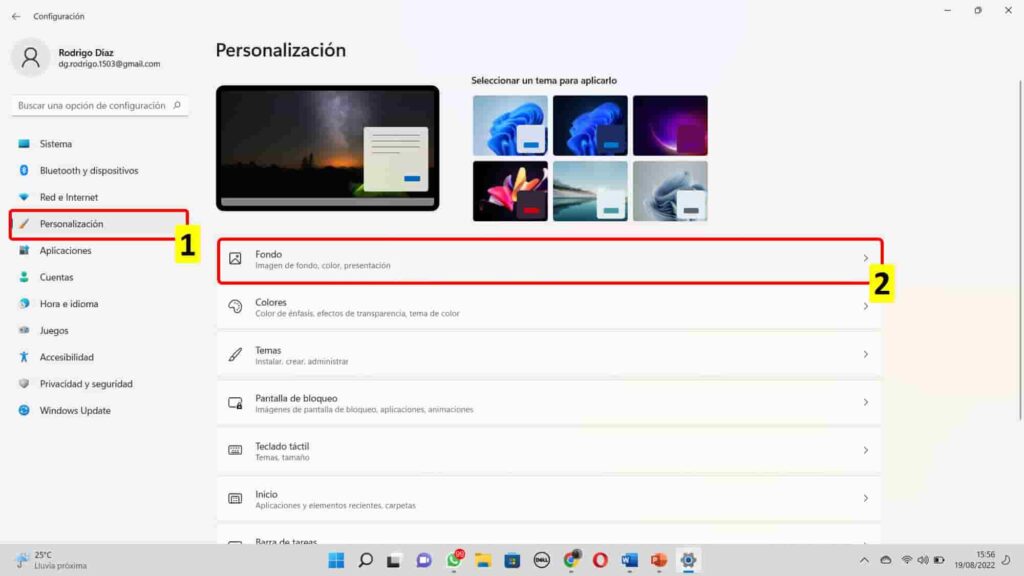
En esta ventana Elegiremos la opción de Imagen para desbloquear la sección de temas para el usuario
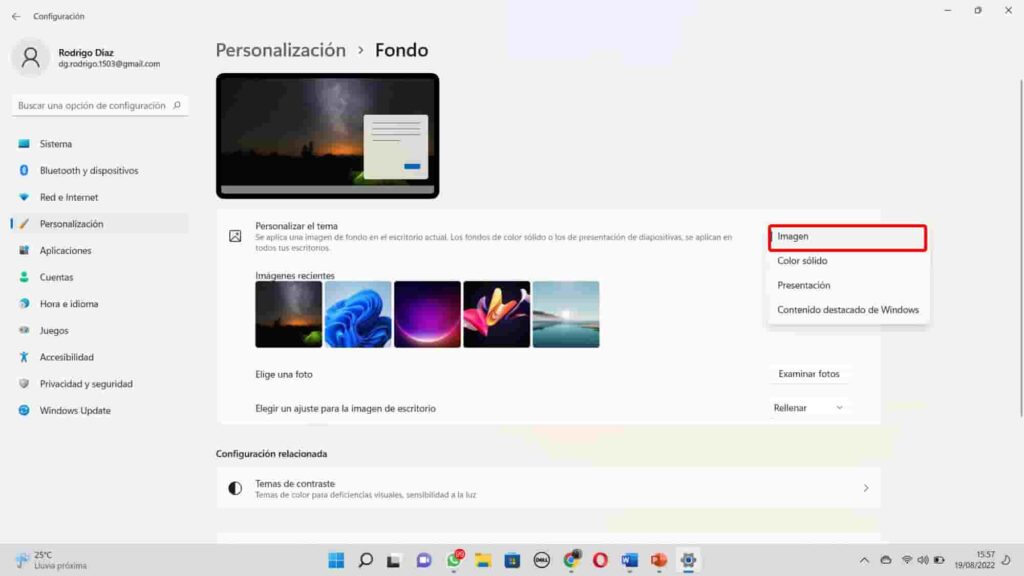
Nuevamente nos dirigimos a la sección Personalización>Temas y en esta ventana damos clic en el botón “Examinar”
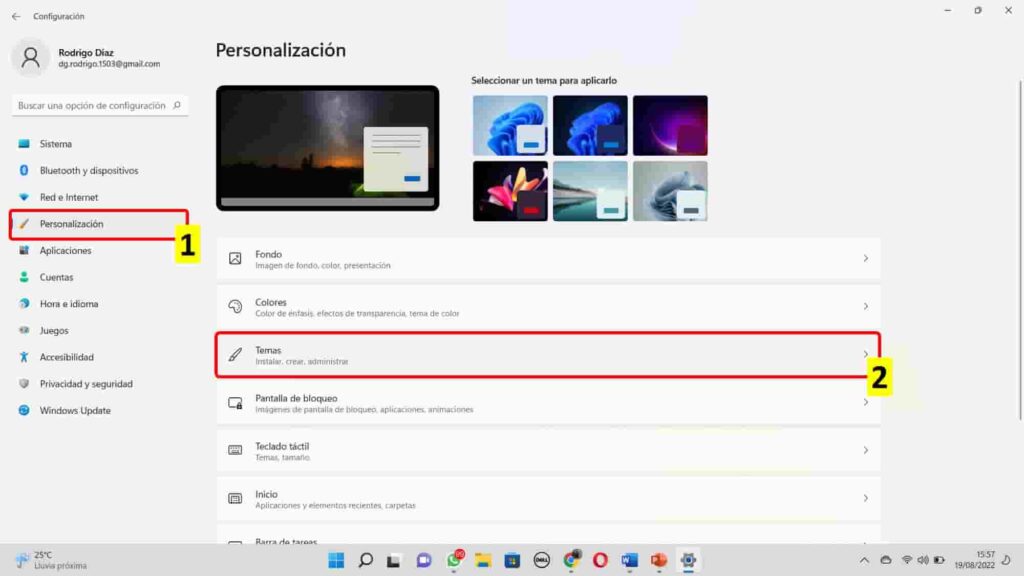
Se nos abrirá la ventana de Microsoft Store donde podremos buscar temas gratis o de paga
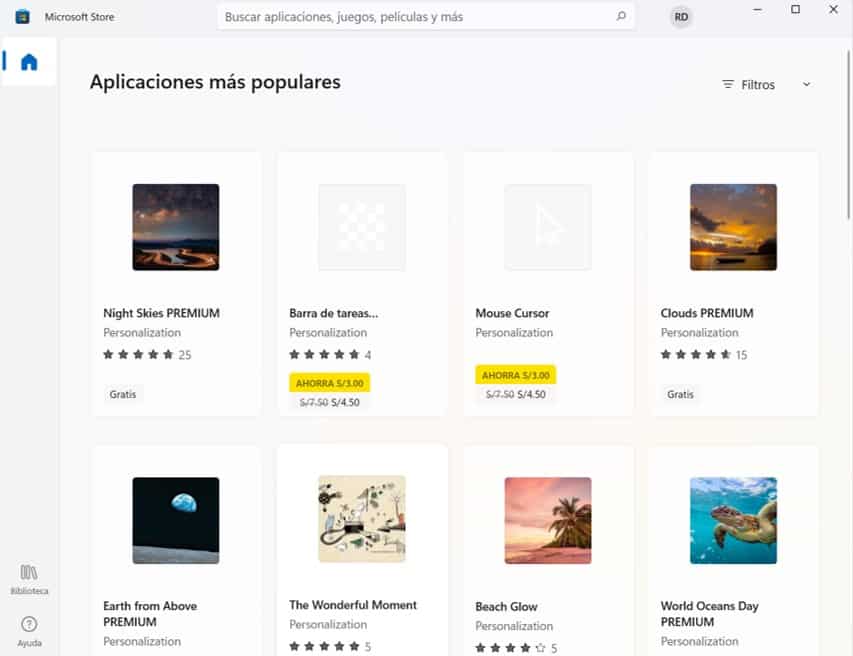
📌Editor de videos de es otro de los trucos increíbles de Windows 11
Windows 11 cuenta con una gran cantidad de herramientas incorporada, entre todas esta a un Editor de videos que no muchos conocen
Entonces a nuestra herramienta la encontraremos escribiendo “editor de videos” en el buscador del ordenador, y nos presentará directamente su interfaz
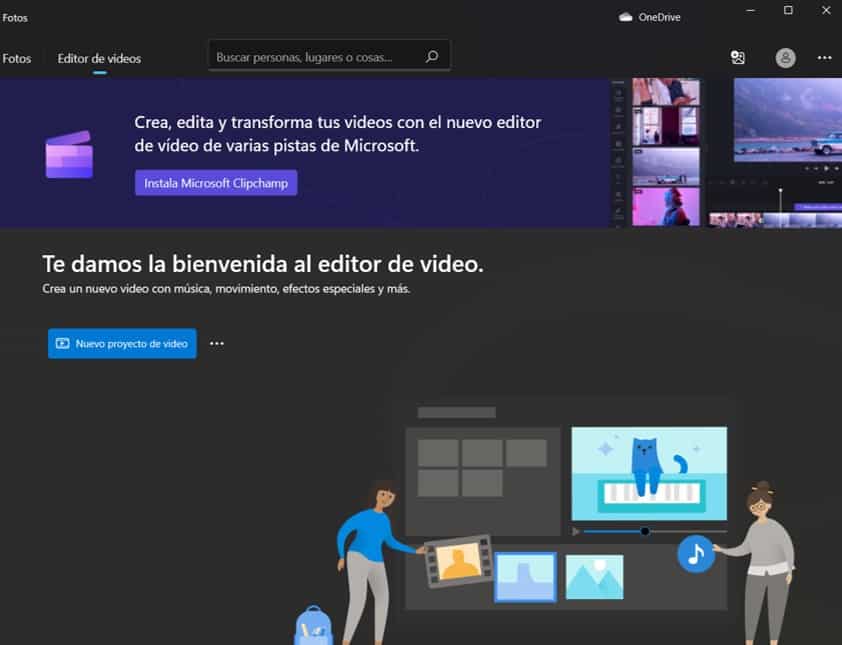
📌Atajos del teclado más usados para Windows 11
👉Windows +W
Esta combinación te muestra en la parte izquierda de tu pantalla la ventana de Widgets
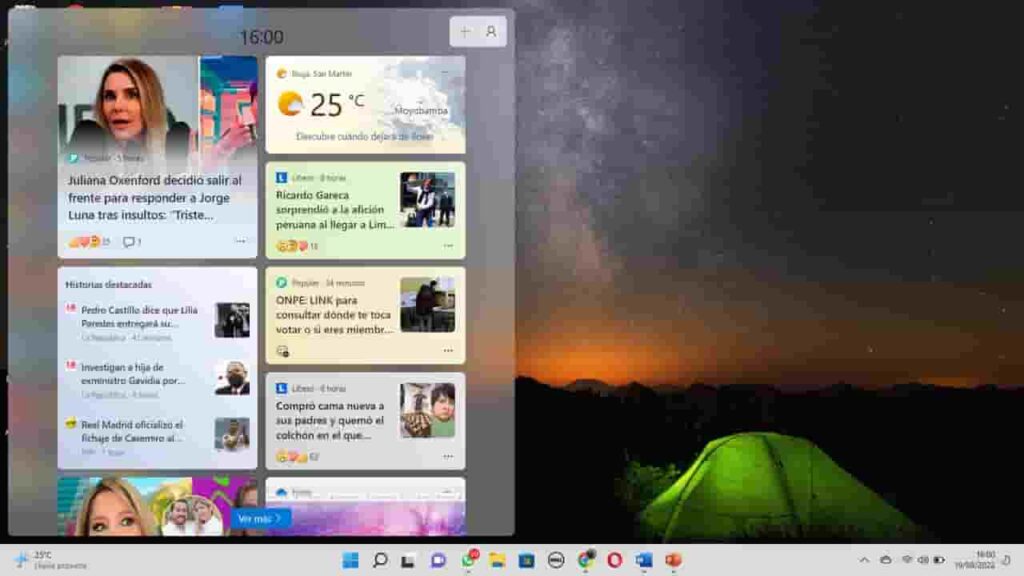
👉Windows + A
La combinación de las teclas desliza hacia arriba la configuración de dispositivos conectados (Wifi, Bluetooth, Modo avión, Accesibilidad, etc.)
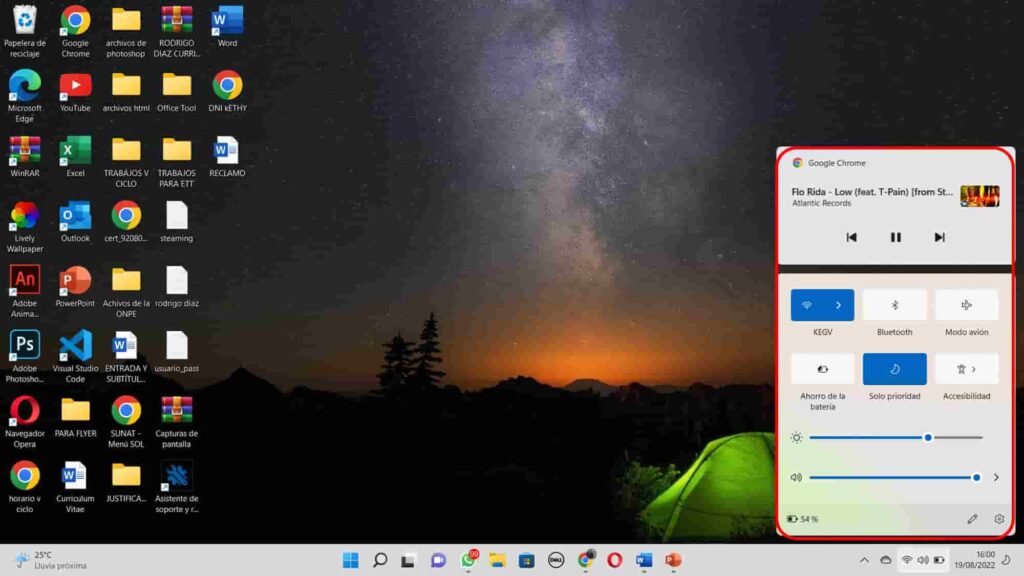
👉Windows + N
Te mostrará en la parte derecha una ventana de las notificaciones registradas en tu ordenador
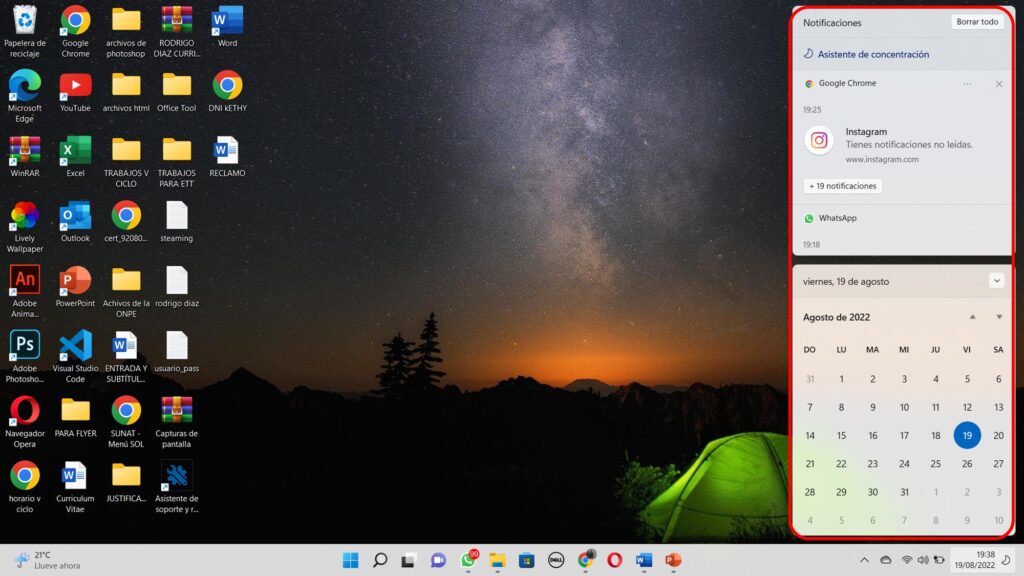
👉Windows + C
Estas teclas juntas abren la ventana de Microsoft Teams desde la barra de tareas
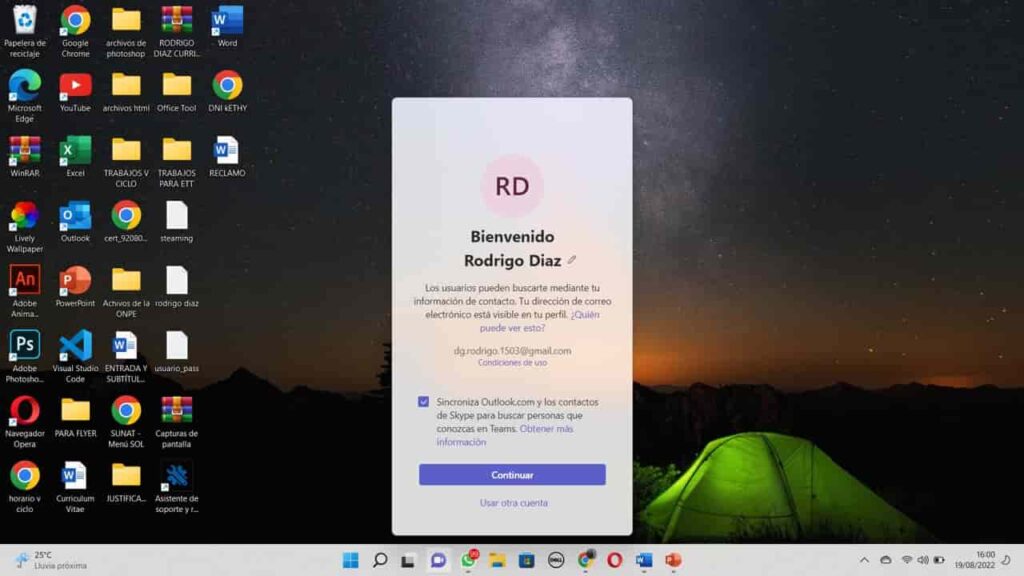
🎯Video referente🎯
Ahora si tuviste algún inconveniente, duda o se te dificulto la explicación de los 10 trucos increíbles de Windows 11 por medio de esta publicación te invito a ver el siguiente video donde los pasos son más detallados y a dejar un comentario para resolver tus dudas o desde el mismo canal de tutoriales y aprendizaje El Tío Tech dando clic Aquí
👀A continuación te presentaré unos videos relacionados, para que sigas aprendiendo con nosotros:
👉Cómo crear una base de datos en Excel con Formulario
Como insertar y trabajar con formas en WORD
👉Cómo controlar una Presentación con tu celular en Power Point
Puedes aprender paso a paso de manera gruatita con todos nuestros cursos Aquí.




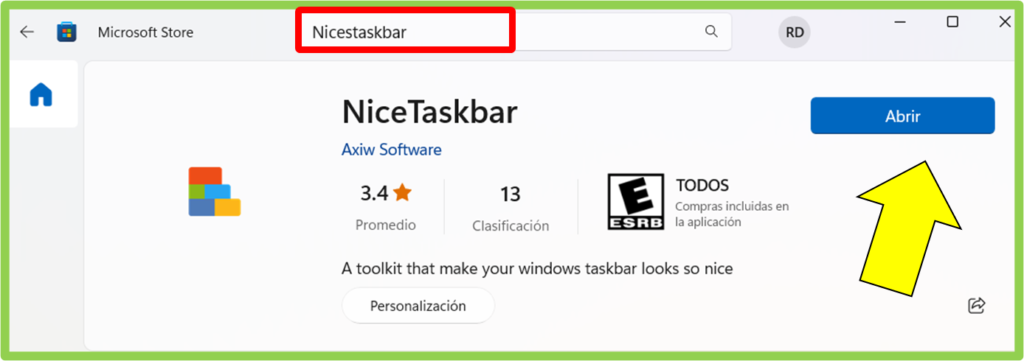


Responses